از طریق منوی جستجو مطلب مورد نظر خود در وبلاگ را به سرعت پیدا کنید
روش بازنشانی اوبونتو به حالت کارخانه
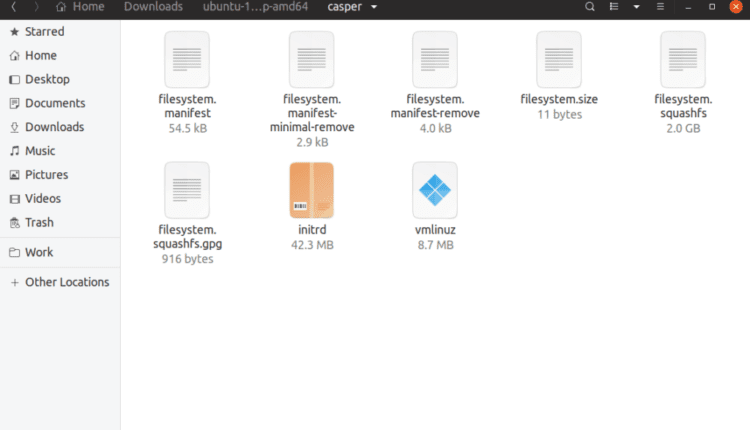
سرفصلهای مطلب
اگر کاربر لینوکس هستید، به احتمال زیاد سیستم عامل توزیع (OS) خود را در یک مقطع زمانی خراب کرده اید. چیزهایی که در حین کامپایل کد، نصب وابستگی ها، نصب بسته های شخص ثالث یا ویرایش دستی فایل های پیکربندی به هم می ریزند، بی سابقه نیست.
به طور خاص اوبونتو برخلاف ویندوز 10 که با یک پارتیشن بازیابی یا درایو بازیابی خارجی ارائه می شود، راه رسمی برای بازنشانی سیستم عامل به حالت پیش فرض ندارد. با این حال راه های غیر رسمی برای انجام این کار وجود دارد روی اوبونتو، اگرچه این روش ها به اندازه اجرای ویندوز موثر نیستند.
بازگرداندن اوبونتو به حالت کارخانه عمدتاً به دو بخش تقسیم می شود: پیدا کردن و نصب هر نرم افزار گمشده همراه با سیستم عامل و بازگرداندن دسکتاپ به تنظیمات پیش فرض. این آموزش هر دو روش را توضیح می دهد، روش اول با اوبونتو و تمام مشتقات آن کار می کند در حالی که روش دوم فقط با اوبونتو و سایر مشتقات مبتنی بر گنوم مانند اوبونتو MATE کار می کند. هر دو این روش ها دارای اخطارهایی هستند که در زیر توضیح داده شده است.
نصب بسته های گمشده ارسال شده با سیستم عامل
برای یافتن و نصب بستههای پیشفرض گمشده، دوباره به تصویر ISO نصب نیاز دارید. اگر تصویر نصب را در جایی ذخیره کرده اید یا به رسانه نصب قبلی ساخته شده دسترسی دارید، این کار را انجام می دهد. در غیر این صورت باید یک ISO جدید را از وب سایت توزیع دانلود کنید.
حال سوال این است: چرا دوباره به ISO نیاز داریم؟ پاسخ ساده است، ما به راهی نیاز داریم تا بفهمیم چه بسته هایی به طور پیش فرض ارسال شده اند. هر ISO اوبونتو حاوی چند فایل “مانیفست” است. این فایلهای مانیفست به نصبکننده پیشفرض میگویند که کدام بستهها را نصب کند و پس از اتمام نصب اولین اجرا کدام را حذف کند.
تفاوت بین این فایل های مانیفست (diff) دقیقاً همان چیزی را که ما نیاز داریم به ما می دهد: لیستی از بسته های پیش فرض برای نسخه نصب شده فعلی اوبونتو. قبل از اینکه به جلو حرکت کنیم، به موارد زیر توجه کنید:
تصویر ISO شما باید همان نسخه و معماری سیستم عامل نصب شده شما باشد، در غیر این صورت انتخاب اشتباه ممکن است سیستم شما را بیشتر خراب کند. برای یک دسکتاپ 64 بیتی، باید یک تصویر ISO 64 بیتی داشته باشید. مثال: نصب 64 بیتی Ubuntu 19.10 فقط به ISO 64 بیتی Ubuntu 19.10 نیاز دارد.
برای ایجاد لیست تفاوت، تصویر ISO اوبونتو را با استفاده از مدیر فایل یا آرشیو استخراج کنید. در پوشه استخراج شده، یک “کاسپر” دایرکتوری که حاوی فایل های مانیفست مورد نیاز ما است. این فایل ها عبارتند از:
- فایل سیستم.مانیفست
- filesystem.manifest-remove

یک دایرکتوری پروژه کاری با نام ایجاد کنید “فهرست بسته بندی”.
دو فایل مانیفست را به صورت دستی کپی کنید: “filesystem.manifest” و “filesystem.manifest-remove” به “فهرست بسته بندی” پوشه
راه اندازی a terminal داخل “فهرست بسته بندی” دایرکتوری و دستور زیر را برای ایجاد یک فایل diff اجرا کنید:
diff.txt
با استفاده از “diff.txt” فایل به دست آمده از بالا، اکنون می توانیم در نهایت دستوری را اجرا کنیم که بسته های پیش فرض گم شده را پیدا و نصب می کند:
در حالت ایدهآل، بازنشانی کارخانهای باید مجدداً نصب شود و همه بستهها به نسخههای عرضهشده موجود کاهش یابد. من سعی کردم این کار را با دستکاری فایل diff.txt بالا انجام دهم، اما process هنگامی که یک نسخه بسته مورد نیاز به سادگی در بایگانی آنلاین وجود ندارد ، شکست می خورد. به نظر می رسد که اوبونتو گاهی اوقات قدیمی ترین نسخه از یک بسته را از بایگانی حذف می کند وقتی نسخه های زیادی جمع می شوند یا وقتی منسوخ می شوند. پایین آمدن کلیه بسته ها به نسخه های سهام نیز ممکن است باعث درگیری های چندانی وابستگی شود. بنابراین به راحتی می توان گفت که بازگشت هر بسته به نسخه پیش فرض در اوبونتو در حال حاضر امکان پذیر نیست.
برگرداندن دسکتاپ اوبونتو به تنظیمات پیش فرض
همانطور که قبلاً گفته شد، این روش فقط با محیط های دسکتاپ مبتنی بر بیشتر کار می کند روی GTK و GNOME. دستور زیر همه را برگرداند “gsettings” به مقادیر پیش فرض آنها:
GSettings شبیه به Windows Registry است ، به عنوان یک فروشگاه متمرکز برای تنظیمات برنامه عمل می کند. من شخصاً این دستور را با سهام Ubuntu (Gnome Shell) و Ubuntu Mate (Desktop Mate) آزمایش کرده ام. عالی کار میکنه روی هر دو.
برنامه هایی با استفاده از روش های دیگر برای ذخیره تنظیمات ، تحت تأثیر دستور فوق قرار نمی گیرند. به عنوان مثال ، بسیاری از برنامه های شخص ثالث پرونده های پیکربندی را در .config یا دایرکتوری خانگی ذخیره می کنند. هر دو این محیط دسک تاپ کاملاً GTK3 هستند و تنظیمات برنامه های سهام فقط در GSettings ذخیره می شوند. پس شما تحت پوشش هستید.
آخرین راه حل
در حالی که روشهای توضیح داده شده در بالا در رفع شکستگی سیستم کمک می کند ، برخی از بیت ها و قطعات همیشه باقی مانده است. تنها راه بی پروا برای تنظیم مجدد کارخانه اوبونتو ، انجام یک نصب تازه است. فقط backup پوشه خانه و سایر پرونده های مورد نیاز ، USB قابل بوت را تهیه کنید و آماده رفتن هستید. نصب مجدد اوبونتو احتمالاً بسیار سریعتر از آن است که می گوید ویندوز 10 در حال تنظیم مجدد کارخانه است ، که می تواند بکشد روی برای ساعت ها.
با این حال ، کاربران لینوکس به یک روش ساده و بدون دردسر برای تنظیم مجدد کارخانه یا بازگرداندن دستگاه های خود نیاز دارند. سیستم های فایل مانند Btrfs و ZFS دارای ویژگی های عکس فوری و بازگشت هستند (تا حدودی شبیه به سیستم بازیابی در ویندوز ، اما پیچیده تر). اوبونتو 19.10 ZFS را اضافه کرده است روی root به عنوان یک گزینه نصب کننده آزمایشی برای دسک تاپ ، اما پذیرش گسترده برای BTRFS و ZFS هنوز دیده نشده است.
لطفا در صورت وجود مشکل در متن یا مفهوم نبودن توضیحات، از طریق دکمه گزارش نوشتار یا درج نظر روی این مطلب ما را از جزییات مشکل مشاهده شده مطلع کنید تا به آن رسیدگی کنیم
زمان انتشار: 1403-01-05 08:25:04



